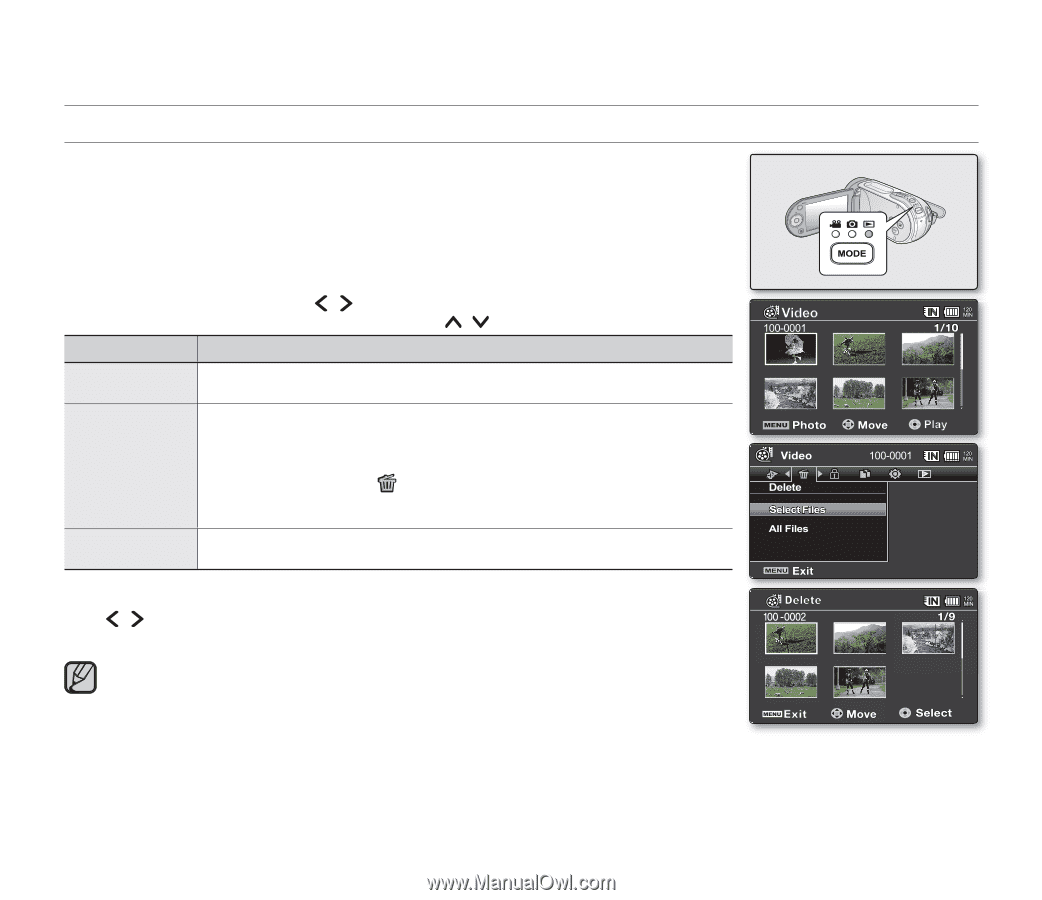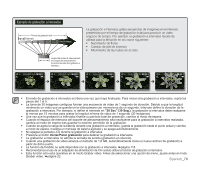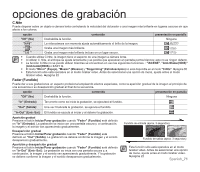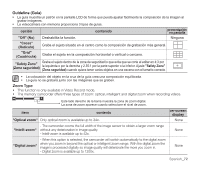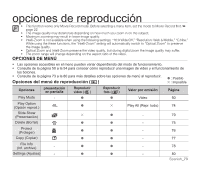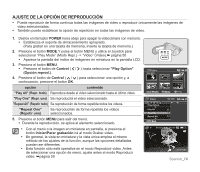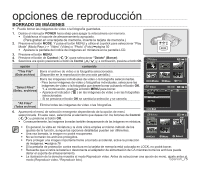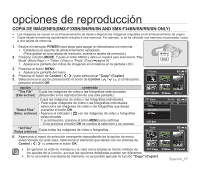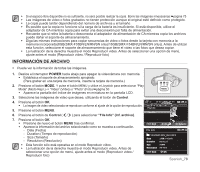Samsung SMX-F34SN User Manual (user Manual) (ver.1.0) (Spanish) - Page 81
Borrado De ImÁgenes
 |
View all Samsung SMX-F34SN manuals
Add to My Manuals
Save this manual to your list of manuals |
Page 81 highlights
opciones de reproducción BORRADO DE IMÁGENES • Puede borrar las imágenes de vídeo o la fotografía guardadas. 1. Deslice el interruptor POWER hacia abajo para apagar la videocámara con memoria. • Establezca el soporte de almacenamiento apropiado. (Para grabar en una tarjeta de memoria, inserte la tarjeta de memoria.) 2. Presione el botón MODE. Y pulse el botón MENU y utilice el Joystick para seleccionar "Play Mode" (Modo Repr.) -> "Video" (Vídeo) o "Photo" (Foto).➥página 50 • Aparece la pantalla del índice de imágenes en miniatura en la pantalla LCD. 3. Presione el botón MENU. 4. Presione el botón de Control ( / ) para seleccionar "Delete" (Borrar). 5. Seleccione una opción presionando el botón de Control ( / ) y, a continuación, presione el botón OK. opción contenido "This File" Borra el archivo de vídeo o la fotografía seleccionados. (Este archivo) (Disponible en la reproducción de una sola pantalla.) "Select Files" (Selec. archivos) Borra las imágenes individuales de vídeo o la fotografía seleccionadas. - Para borrar imágenes de vídeo o fotografías individuales, seleccione las imágenes de vídeo o la fotografía que desee borrar pulsando el botón OK. Y, a continuación, presione el botón MENU para borrar. - Aparece el indicador ( ) en las imágenes de vídeo o en las fotografías seleccionadas. - Si se presiona el botón OK se cambia la selección y se cancela. "All Files" (Todos archivos) Elimina todas las imágenes de vídeo o las fotografías. Photo 6. Aparecerá el menú de selección emergente dependiendo de la opción de menú seleccionada. En este caso, seleccione el elemento que desee con los botones de Control ( / ) y presione el botón OK. • Consecuentemente, las imágenes borradas también desaparecerán de las imágenes en miniatura. • En general, la vista en miniatura y la vista única emplea el mismo método de los ajustes de la función, aunque las opciones detalladas pueden ser diferentes. • Una vez borrada, la imagen no podrá recuperarse. • No se borrarán los archivos protegidos. • Para proteger una imagen importante frente a borrado accidental, active la protección de imágenes. ➥página 76 • • Si la pestaña de protección contra escritura en la tarjeta de memoria está colocada en LOCK, no podrá borrar. Recuerde que si retira la batería o desconecta el adaptador de alimentación de CA mientra10s0-b00o0r2ra los archivos puede Select dañar el soporte de almacenamiento. • La ilustración de la derecha muestra el modo Reproducir video. Antes de seleccionar una opción de menú, ajuste antes el modo (Reproducir video / Reproducir foto). Spanish_75